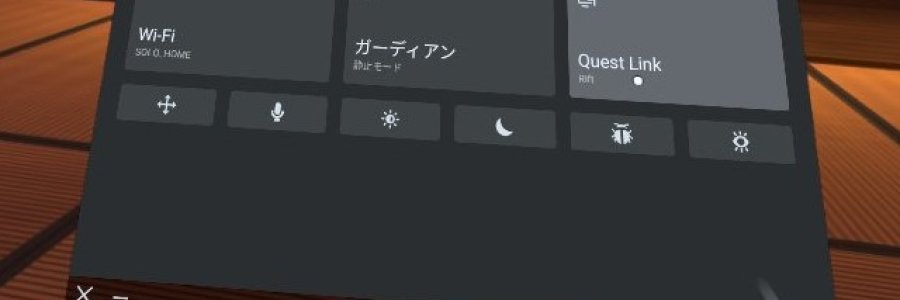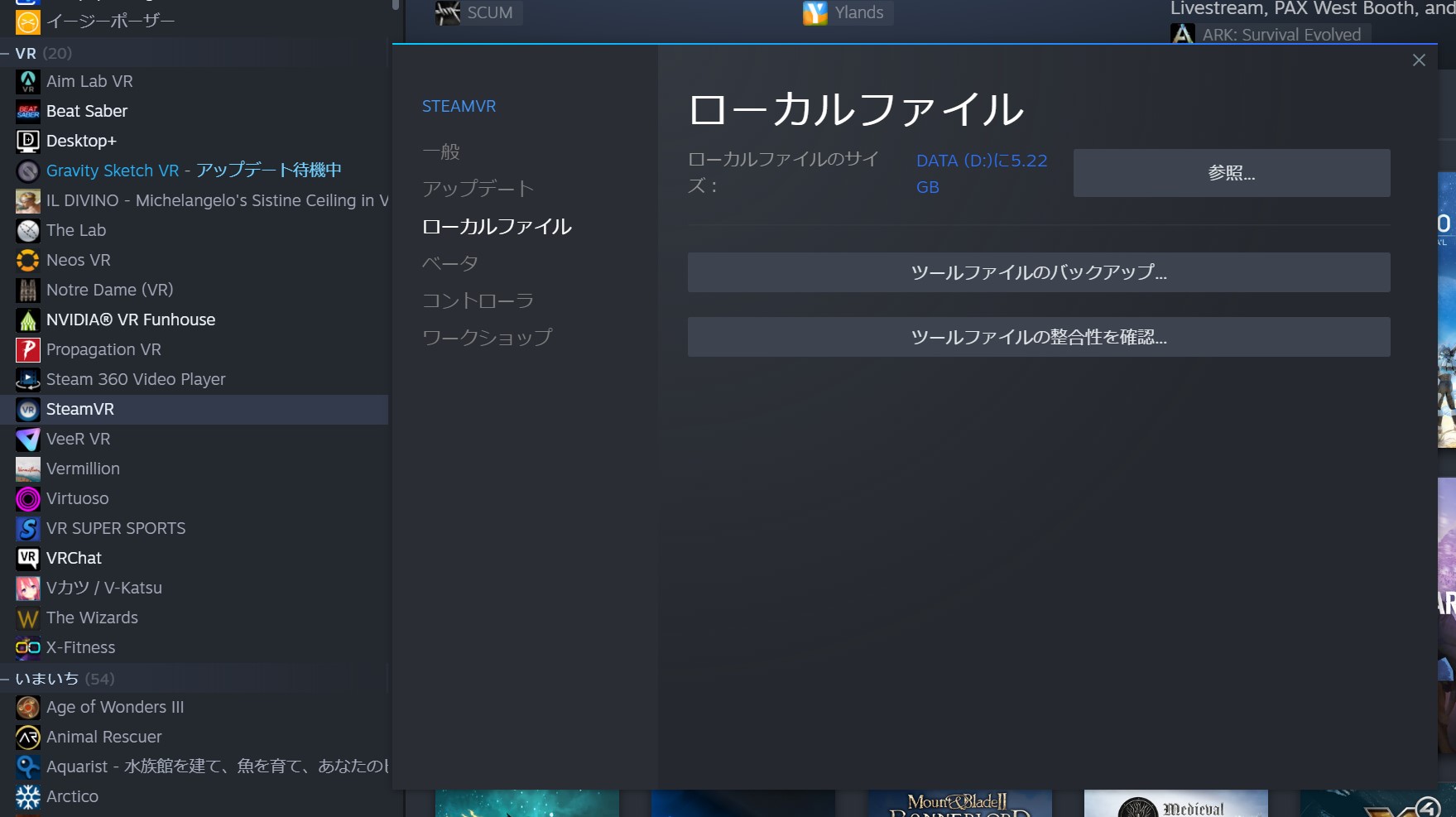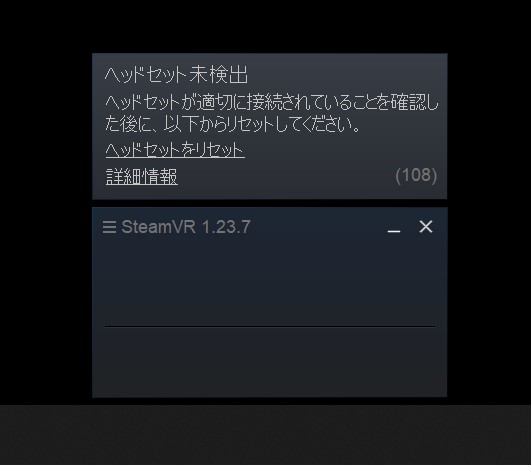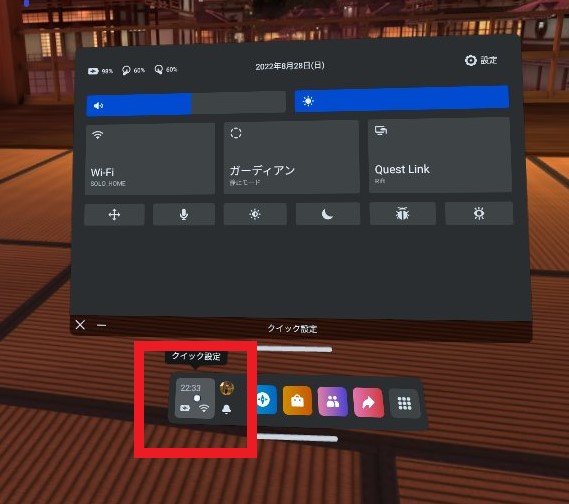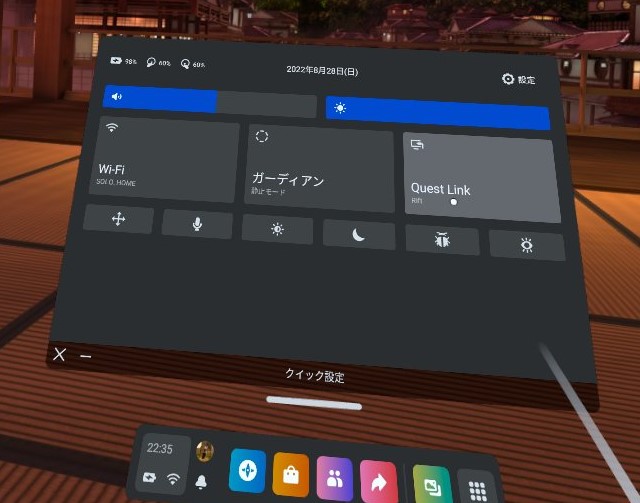皆さま、ごきげんよう。歌乃です ('ω')。
先日「SteamVR(HOME)が起動しない」というタイトルのページを投稿したのですが、検索ワードを見る限り、まだ一定数の方がおなじような検索ワードで情報を探しておられるご様子。
さてはて。いままで起動できていた方が起動できなくて情報を探しているのか、新しく購入した方が初めて起動してみて出来ずに困っているのか。
私としては後者の方への手助け(になるかどうかはわからんけど)をしてみたいと思います。
今まで起動できていたのに起動しなくなった方には他のサイトを当たっていただきたく・・・
いや、だって原因は多岐にわたるし、自分以外の人のPC環境とかわからないし、持ち主がわからんものはうちにもわからんわいヽ(`Д´)ノ(使いまわし
という事で私も含めて初めてSteamVRを起動しようとしてうまくいかなかった点をチェックしてみましょう。
1.ネットにつながっていない。
はい、論外ですね。でもたまにあるんですよ。知らないうちに回線切れてることが。
解決策は簡単。ネットにつなげてください。
2.SteamVRがうまくインストールできていない。
意外とあるんですよ。原因はわかりませんけど。
まずはSteamでファイルの整合性のチェックをおこなってみてください。
足りないファイルや古いファイルなどがあれば修正してくれます。
やり方はSteamのライブラリから「SteamVR」を探して右クリック。
表示されるメニューから「プロパティ」をクリック。
表示されたプロパティダイアログで「ローカルファイル」を選択。
表示されたローカルファイル項目から「ツールファイルの整合性を確認」をポチ。
あとは待っていればチェックが完了して修正があればやってくれます。
ファイルの整合性のチェックでも改善しない場合は、一度アンインストールして、PCを再起動。
その後に再インストールを試してみてください。
3.起動させる順番が悪い
私もこれ何度かやりました。慣れててもやってしまうので、初めてだとはまってしまうかも。
まあ単純なことなんですけどね。
PCにSteamVRをインストールするとデスクトップにSteamVRのアイコン(ショートカット)が表示されます。
これをクリックして起動する方が多いと思うんですけど、起動するとデスクトップのどこか(大抵は下)に画像のような小さなダイアログが表示されます。
これSteamVRのステータス表示ダイアログなんですけど、画像の通り、起動してもヘッドセットが見つからないって出ちゃいます。
つまり「SteamVR」はVRヘッドセットを先に起動(接続)しておかなければいけません。
VR ヘッドセットとPCの接続は、USBケーブルでの有線接続が確実です。
Wi-Fiで無線接続もできますが、まずは有線でお試しください。
Oculus Quest 側の問題。
OculusとPCをつなぐのは簡単なのですが、アカウント登録関連がめんどくさいです。
多分初心者の方はここでつまづくんじゃないかと思います。
それくらい不親切です。
Oculus Quest でSteamVRを実行(認識)させるためには、接続させるPCで「Oculus アプリ」が起動していなければいけません。
Oculusアプリは
https://store.facebook.com/jp/quest/setup/
のページからダウンロードできます。
わかりにくいですが、ページを下にスクロールすると
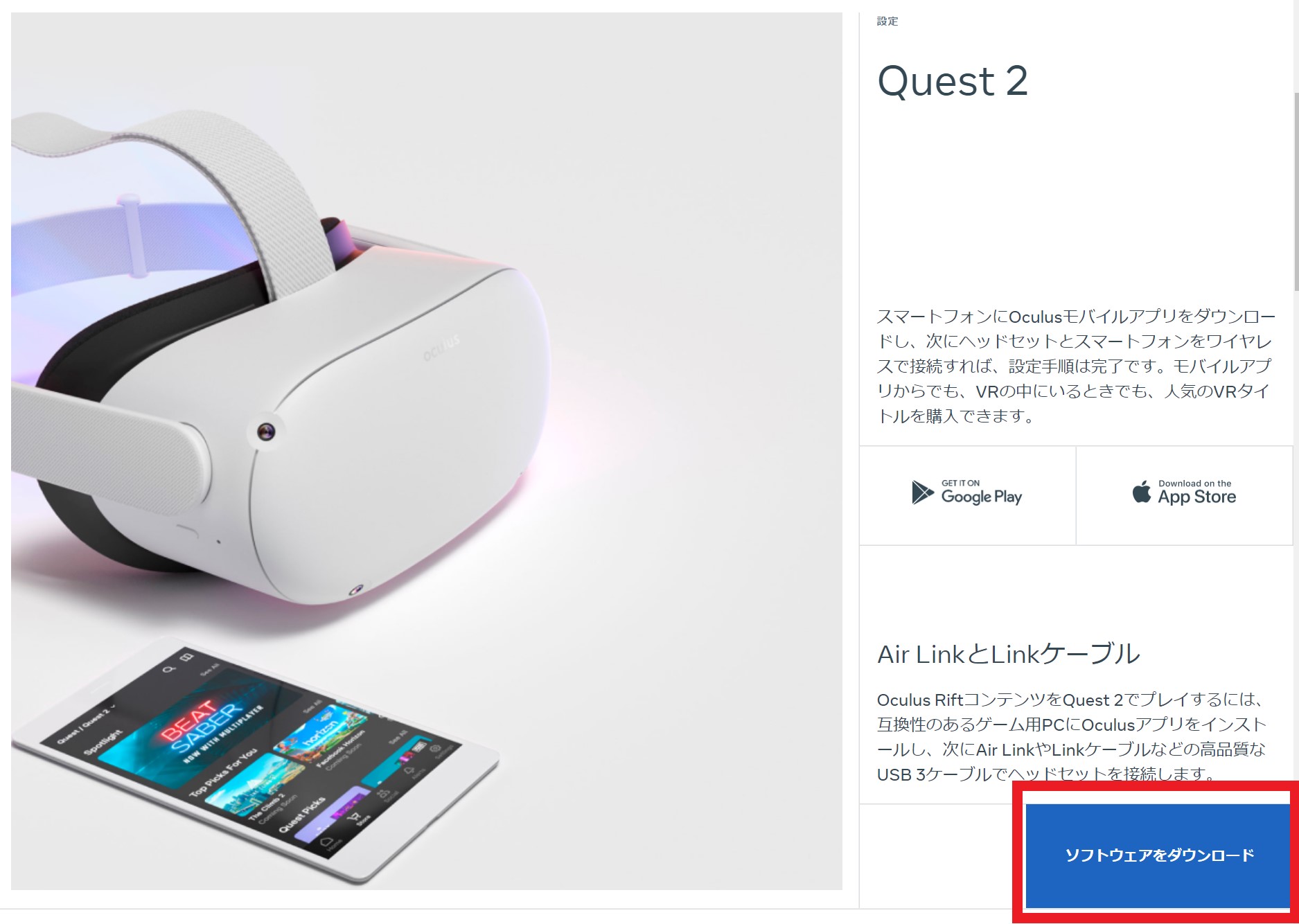
てなかんじの「ソフトウェアをダウンロード」というリンクがありますので、そこから落としてください。
Oculus アプリの起動時に「アカウントの作成」を要求されます。
facebookアカウントがあれば素直にそれを使用しましょう。
何らかの理由でfacebookアカウントが使用できない場合は、Metaアカウントを新規登録して使用してください。
この場合は以下のURLにアクセスして
https://www.meta.com/device
表示されているコードを入力し、デバイスの登録をおこなわなければいけません。
またコードの入力には制限時間があり素早く行わないとコードの再発行、やりなおし、となります。
そしてこのデバイスの登録が完了しないと、Oculusアプリが正しく動いてくれません。
Oculusアプリが固まったり、ぐるぐるになった場合はOculusヘッドセットの方を一度確認してください。
無事にOculusアプリが起動できたなら、つぎはOculusとPCを接続しなければいけません。
Oculusアプリが起動していればUSBでOculusにつなげば自動で認識し、接続してくれるはずですが、そうならなかった場合は、Oculus の設定画面から、Oculus Link(ベータ版)を起動してPCに接続してあげなければいけません。
Oculusのクイック設定から(赤枠で囲った部分をタッチ)
Oculus Link をタッチ。
接続可能なPCの一覧(USBでつないだのなら一台だけだとは思います)が出るので該当のPCを選択して、下の「起動」ボタンをタッチ。
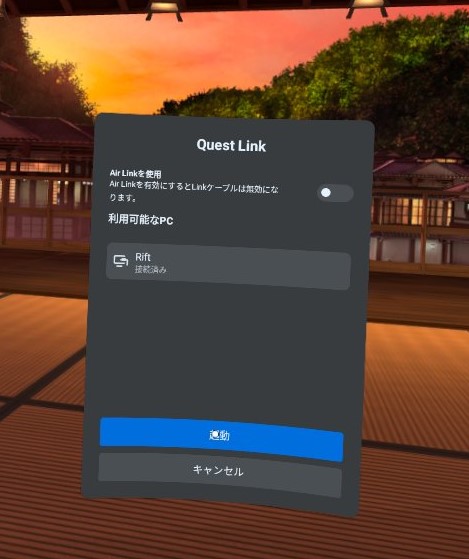
もう一度今の手順をおこなって、接続可能なPCの一覧で「接続済み」になっていれば成功です。
ここまでくれば大体接続できているはずです。
できていない場合はUSBケーブルを変えて試すか、別PCがあるならそちらで試してみましょう。
Oculus はヘッドセットの形をしていますが、中身はアンドロイド(スマホと同じ)です。
PCとスマートホンを繋げられるなら問題なく繋げられるはずです。
私的に問題だった(はまってしまった)のは、Metaアカウント(Facebookアカウント)関連の登録とデバイスの登録部分でした。
画面が固まったようになって全く進展がないのでかなり悩みました、Oculusの方にメッセージが出てるとか、まったく気が付かなかったので(´・ω・`)
このページの情報で一人でも無事に繋げられ、VR生活を楽しめる方が増えれば幸いです。